
I denne vejledning beskriver de mulige metoder til at se Wi-Fi-adgangskoden på telefonen med Android fra forskellige versioner, herunder uden rodadgang. Det kan også være nyttigt: hvordan man ser Wi-Fi-adgangskode i Windows 10, 8.1 og Windows 7, hvordan du finder dit Wi-Fi-adgangskode på Mac OS.
- Sådan ser du adgangskode tilsluttet Wi-Fi på Android 10 og nyere
- Sådan ser du Wi-Fi-adgangskode på enhver Android uden rodadgang
- Se gemte adgangskoder Wi-Fi-netværk med rodadgang
- Video instruktion
Sådan ser du Wi-Fi-adgangskode på Android 10 og nyere
En ny funktion optrådte i Android 10: Evnen til at generere en QR-kode, der kan scannes af en anden telefon for at oprette forbindelse til Wi-Fi. Efter at have læst denne kode, kan vi i sin indhold nemt se adgangskoden tilsluttet Wi-Fi-netværk.
Trin vil være som følger (et eksempel er for ren android, men for eksempel på Samsung næsten nøjagtig samme måde):
- Gå til Indstillinger - Netværk og Internet - Wi-Fi (Indstillinger - Tilslutninger - Wi-Fi i tilfælde af Samsung Galaxy) og klik på knappen Indstillinger til højre for den aktuelle forbindelse.
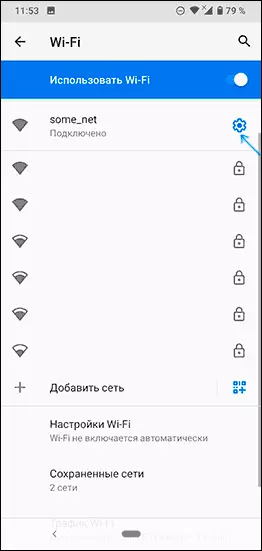
- Klik på Share-knappen eller QR-koden for at generere kode for at oprette forbindelse til det aktuelle Wi-Fi-netværk.
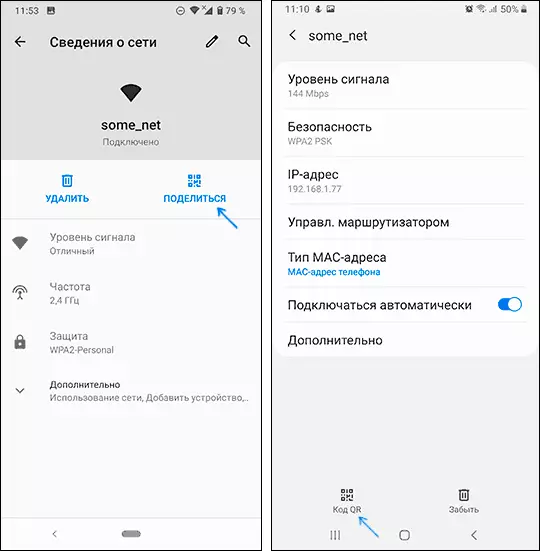
- Hvis du har en "ren" Android, vil du se et Wi-Fi-adgangskode lige under QR-kode. På Samsung-telefonen vises den ikke, men vi kan stadig vide det.

- Du kan bruge denne kode ved at scanne fra en anden enhed fra Android 10 (i Wi-Fi-parametre i netværkslisten Der er en knap til scanningskode, den samme knap vises i vinduet Adgangskode), og du kan bruge til at se adgangskoden gemt i det.
- Hvis vi vil finde ud af adgangskoden fra koden, er det nok til enten at fjerne det ved hjælp af en applikation med læsningsfunktionen på QR-koderne, eller for at gøre skærmbilledet Skærmbillede (normalt skal du holde "VOLUME" -knappen + " Lukning af skærmen "), og genkend det derefter med nogen midler til læsning af QR-koder, det kan gøres online.
- For eksempel i skærmbilledet nedenfor gik jeg til online-læsningen af QR-koden Zxing.org, downloadede et skærmbillede på den, og som følge heraf kan jeg se netværksnavnet, krypteringstypen og adgangskoden i den åbne formular.
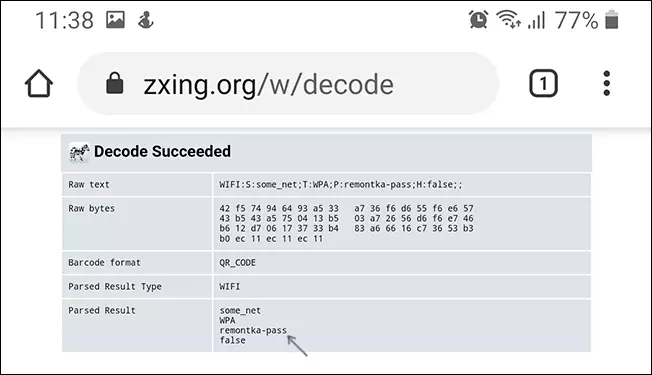
Sådan finder du Wi-Fi Android-adgangskode uden rodadgang
Desværre er eventuelle indlejrede funktioner på Android-tidlige versioner, der giver dig mulighed for at se Wi-Fi-adgangskoder uden rodadgang, er dog fraværende, men vi kan bruge følgende tilgang:
- Gå med din Android-telefon i routerindstillingerne, for dette, med et aktivt Wi-Fi-netværk, er det normalt nok i adresselinjen til at indtaste 192.168.1.1.1 eller 192.168.0.1.1 Hvis den første adresse ikke åbnes. Indtast administratorens brugernavn og adgangskode (standard login og adgangskode er normalt angivet på klistermærket nederst på Wi-Fi-routeren).
- I routerindstillingerne skal du gå til Wi-Fi-sikkerhedsindstillinger.
- Se det angivne Wi-Fi-kodeord (netværksnøgle).
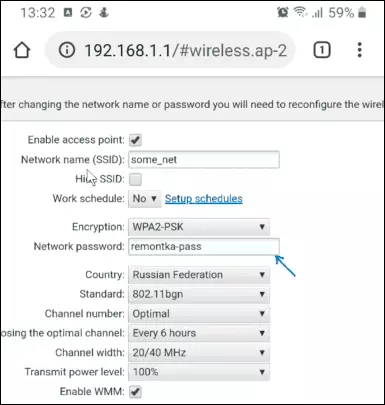
Mere detaljeret om inputprocessen, og hvor Wi-Fi-parametrene er placeret i instruktionerne, hvordan du ændrer adgangskoden til Wi-Fi (instruktionen er skrevet til computeren, men når du får adgang til fra telefonen, forbliver essensen den samme).
Se gemte Wi-Fi-adgangskoder i nærværelse af rodadgang
Hvis din Android-telefon modtog root-adgang, så i Play Market finder du mange programmer, der giver dig mulighed for nemt at se adgangskoder til alle gemte Wi-Fi-netværk, og ikke kun at du er tilsluttet i øjeblikket.
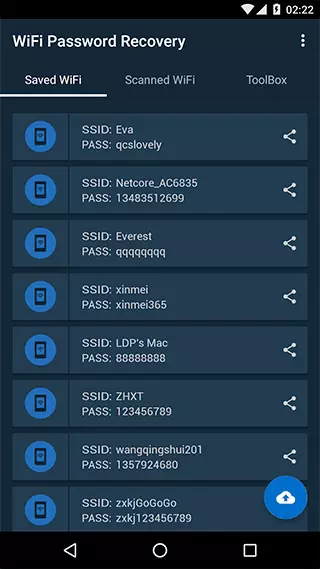
Blandt sådanne applikationer - WiFi Password Recovery (Screenshot), WiFi Password-nøgleudstilling og mange andre tilgængelige gratis på spilmarkedet. Ikke de højeste estimater af disse applikationer er forårsaget af, at mange ikke har læst den rod, der er nødvendig, og nogle brugere forventer, at de vil vise adgangskoder fra andre netværk, som disse forsyningsselskaber ikke gør det.
Video instruktion
Jeg håber du har alt, der er vist, Wi-Fi-adgangskoden er blevet berømt, og du var i stand til at forbinde din nye enhed til et trådløst netværk.
